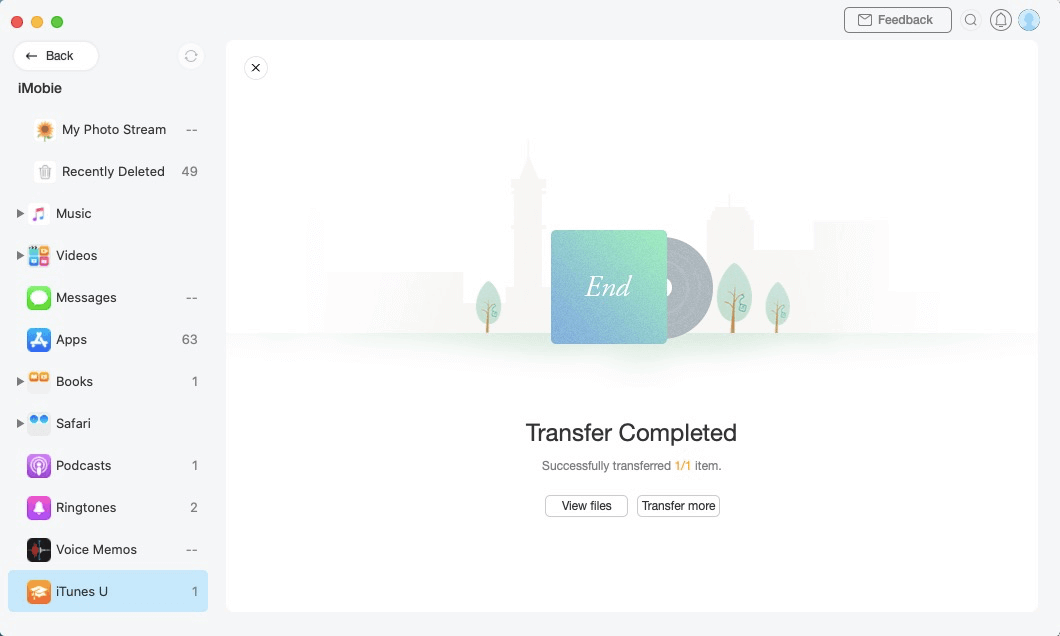قم بتحميل برنامج AnyTrans لإدارة كل المحتويات على أجهزة iOS!
كيف يمكنك استخدام AnyTrans
مرحبا للمرشد الخاص بـ AnyTrans. سيمكنك أن تجد هنا كل التفصيلات الخاصة بتعلم كيفية إدارة محتويات iOS الخاصة بك بين كل أجهزة iOS وجهاز iOS مرحبا للمرشد الخاص بـ AnyTrans. سيمكنك أن تجد هنا كل التفصيلات الخاصة بتعلم كيفية إدارة محتويات iOS الخاصة بك بين كل أجهزة iOS وجهاز iOS والكمبيوتر وجهاز iOS وiTunes، وجهاز iOS وiCloud وكذلك البيانات المخزنة على استردادات iTunes وiCloud، وكذا نقل بيانات جهاز الاندرويد إلى iTunes وiCloud وiOS وترتيب شاشة منزلية وتنظيم النغمات والبحث وانزال التطبيقات الخاصة بجهاز iOS . لو كانت لديك أية استفسارات بعد قراءة تلك الإرشادات، فلا تتردد في الاتصال بفريق الدعم وسوف تتلقى الرد خلال 24 ساعة.
إدارة iTunes U
تطبيق iTunes U أحد أفضل التطبيقات للتعليم عن بعد أونلاين وأفضل وسيلة لإنشاء ومشاهدة الدورات التعليمية والكورسات من أهم وأعرق الجامعات في العالم على جهاز الأيباد أو الأيفون الخاص بك. مع برنامج AnyTrans، كنت قادرا على الاستمتاع بأفضل تجربة من إدارة iTunes U، على سبيل المثال، نقل iTunes U من الكمبيوتر إلى جهاز iOS وحتى حذف iTunes U غير المرغوب فيها مباشرة. يرجى اتباع الدليل التالي لإدارة iTunes U على جهاز iOS.
الخطوة الأولى: الاستعدادات.
- قم بتشغيل برنامج AnyTrans على الكمبيوتر الخاص بك
- توصيلجهاز iOS بالكمبيوتر مع كابل USB
افتراضيا، سيتم التعرف على جهازك iOS تلقائيا بواسطة برنامج AnyTrans. إذا لم يتم توصيل جهازك iOS بالكمبيوتر أو لم يتم اكتشاف جهازك، ستظهر رسالة "يرجى توصيل iPhone، iPad، iPad." على الواجهة الرئيسية.
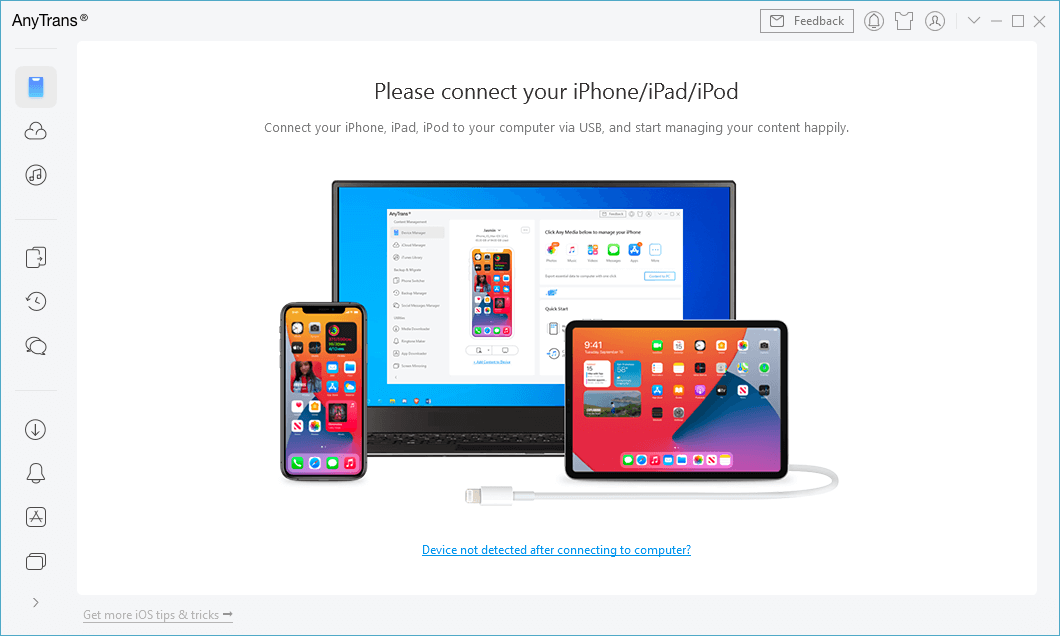
بمجرد التعرف على أجهزة iOS، سيتم عرض الواجهة كما أدناه.
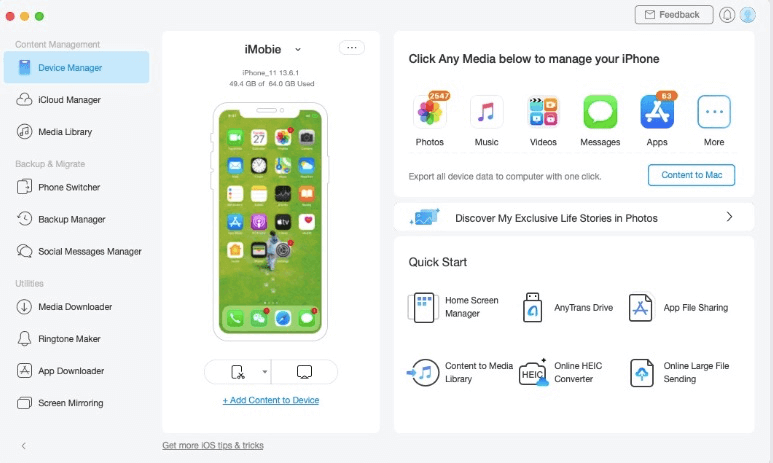
إذا فشل برنامج AnyTrans في التعرف على جهازك iOS، قد يمكنك محاولة هذه خطوات تحري الخلل وإصلاحه لحل هذه المشكلة.
الخطوة الثانية: الإختيار.
- انقر فوق زر
 لإدارة الملفات حسب تصنيف
لإدارة الملفات حسب تصنيف - اضغط على خيار "iTunes U"
بعد الانتهاء من عملية التحميل، سيتم عرض مجموعة من iTunes U على الزاوية العلوي الأيمن من أيقونة iTunes U. إذا كان يظهر فارغة في أيقونة iTunes U، يشير إلى أنه لا يوجد أي iTunes U في الجهاز.
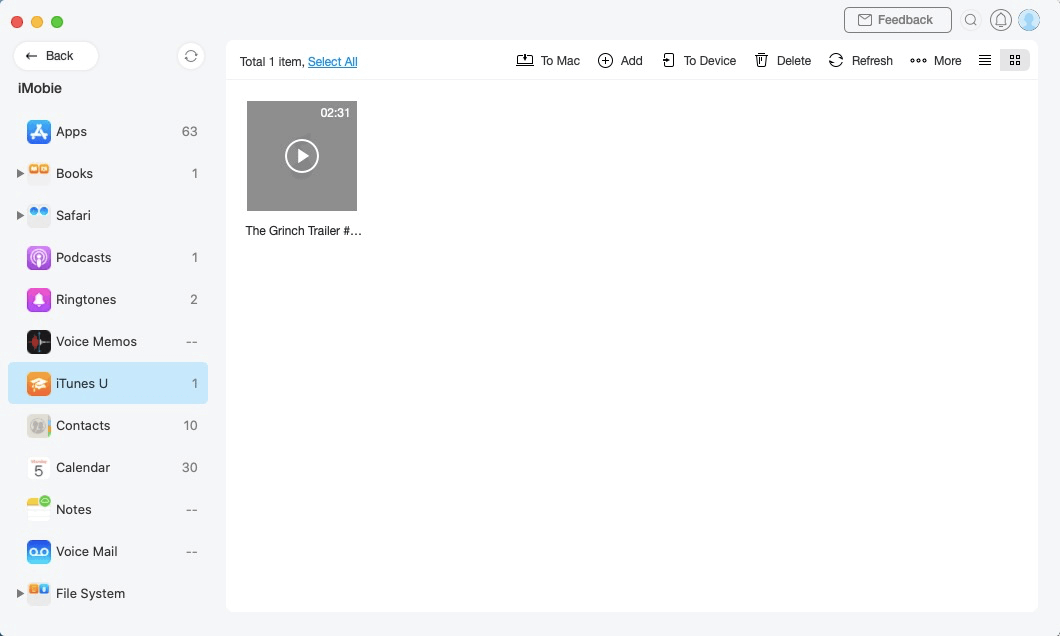
الخطوة الثالثة: النقل.
- اختر iTunes U التي تريد نقلها
- انقر فوق زر
 (إلى الكمبيوتر)
(إلى الكمبيوتر) - حدد المكان لتخزين الملفات على الكمبيوتر
لإدارة iTunes U بشكل أفضل، يمكنك تغيير وضع الاستعراض عن طريق النقر فوق ![]() . بالإضافة إلى نقل iTunes U إلى الكمبيوتر، يمكنك أيضا نقل iTunes U بين أجهزة iOS عن طريق النقر فوق زر
. بالإضافة إلى نقل iTunes U إلى الكمبيوتر، يمكنك أيضا نقل iTunes U بين أجهزة iOS عن طريق النقر فوق زر ![]() . لإضافة iTunes U من الكمبيوتر إلى جهاز iOS، انقر فوق زر
. لإضافة iTunes U من الكمبيوتر إلى جهاز iOS، انقر فوق زر ![]() . عن طريق النقر فوق زر
. عن طريق النقر فوق زر ![]() ، يمكنك نقل iTunes U من جهازك iOS إلى iTunes. وإذا كنت حذف iTunes U غير مرغوب فيها، انقر فوق زر
، يمكنك نقل iTunes U من جهازك iOS إلى iTunes. وإذا كنت حذف iTunes U غير مرغوب فيها، انقر فوق زر ![]() . إذا لم يتم تحميل iTunes U الخاصة بك بشكل صحيح، الرجاء إعادة تحديث هذه الصفحة عن طريق النقر فوق زر
. إذا لم يتم تحميل iTunes U الخاصة بك بشكل صحيح، الرجاء إعادة تحديث هذه الصفحة عن طريق النقر فوق زر ![]() .
.
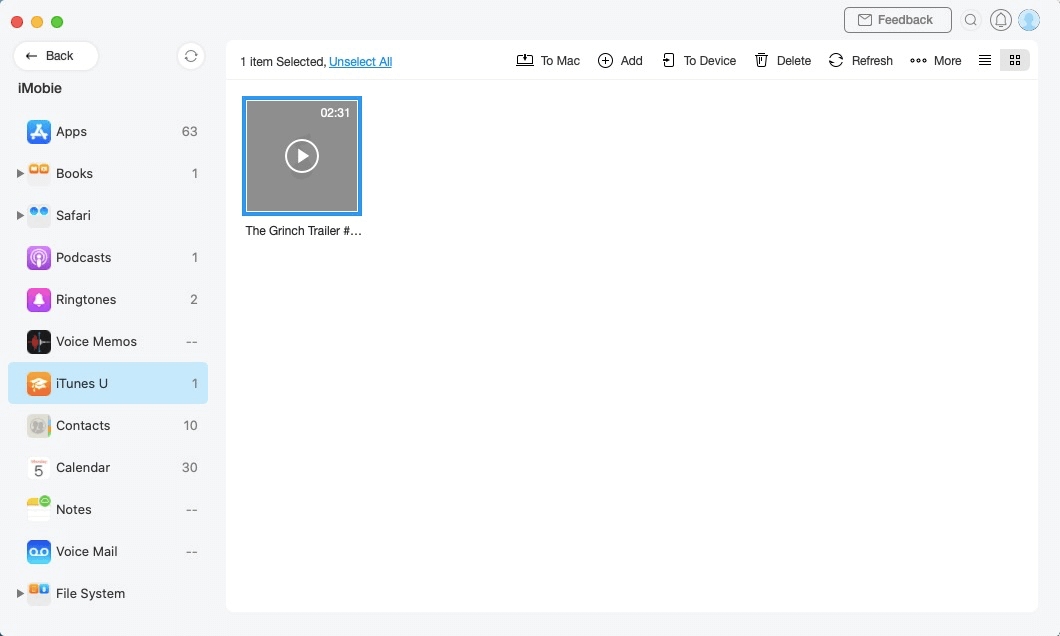
إذا كنت تريد اختيار iTunes U المفضلة بشكل انتقائي، يمكنك الضغط باستمرار على مفتاح Shift (لنظام التشغيل الماك) أو مفتاح Ctrl (لنظام التشغيل الويندوز) على لوحة المفاتيح لجعله.
بعد الانتهاء من عملية التحميل، سوف تظهر الواجهة كما أدناه. لعرض iTunes U التي تم تصديرها على الكمبيوتر، انقر فوق "عرض الملفات". للرجوع إلى الصفحة السابقة، انقر فوق "نقل المزيد من العناصر".